Warhammer 3 es la última entrega de la franquicia Total War y, al igual que sus predecesores, es un juego de estrategia por turnos que simula un conflicto militar del mundo real a gran escala. Sin embargo, a diferencia de los juegos anteriores de la serie, Warhammer 3 ha estado plagado de problemas técnicos desde su lanzamiento, y muchos jugadores informan que el juego no se inicia ni se carga en su PC. Existen varias causas potenciales para este problema, pero lo más probable es que su computadora no cumpla con los requisitos mínimos del sistema para el juego. Warhammer 3 es un juego muy exigente, y si tu computadora no es lo suficientemente poderosa, simplemente no podrá ejecutar el juego. Otra posibilidad es que su computadora no tenga instalados los controladores correctos para su tarjeta gráfica. Este es un problema común con los juegos nuevos, ya que es posible que los controladores que vienen con la tarjeta gráfica no estén actualizados. Si tiene problemas para iniciar Warhammer 3, lo primero que debe hacer es verificar los requisitos del sistema y asegurarse de que su computadora los cumpla. Si es así, debería intentar actualizar los controladores de su tarjeta gráfica. Si ninguna de estas soluciones funciona, es posible que deba ponerse en contacto con los desarrolladores del juego para obtener más ayuda.
error de origen de directx
Guerra Total: Warhammer 3 es un juego impresionante, pero no tanto cuando no se está ejecutando. Cuando esto sucede, los jugadores de todo el mundo simplemente pierden la cabeza porque no pueden librar su guerra justa contra el enemigo.
Total War Warhammer 3 no se inicia ni se carga en Windows 11/10

Por lo que entendemos, algunos jugadores se han quejado de que el juego se atasca en la pantalla de derechos de autor, falla durante el proceso de inicio o no se inicia sin importar lo que se esté haciendo.
Si no está interesado en hacer ningún trabajo para resolver este problema, le sugerimos que intente obtener un reembolso, ya que esto es culpa del desarrollador. Sin embargo, si eres un gran admirador tanto de la serie Total War como de la serie Warhammer, definitivamente querrás jugar a Warhammer: Total War 3 de todos modos.
Si Total War Warhammer 3 no se inicia, carga ni responde en su PC con Windows 11/10, estos son algunos consejos para ayudarlo a solucionar el problema:
- Espera unos minutos a que cargue el juego
- Ejecute Warhammer Total War 3 como administrador
- Consulta los archivos del juego Warhammer Total War 3 en Steam
- Actualizar DirectX inmediatamente
- Actualice Visual C++ Redistributable a la última versión.
- Vuelve a instalar Warhammer: Total War 3. Espera unos minutos a que se cargue el juego.
1] Espera unos minutos a que cargue el juego.
Lo primero que debe hacer aquí es esperar entre 20 y 30 minutos para que se cargue Warhammer: Total War 3. Decimos esto porque varios jugadores han declarado que resolvieron el problema de inicio al probar esta solución. Quizás el largo tiempo de espera se deba en gran parte al hecho de que el juego está configurado usando la configuración del sistema de su computadora.
Sospechamos que este largo tiempo de espera debería ser algo único y luego un viaje suave para siempre. Bueno, esa es la esperanza por el momento.
2] Inicie Warhammer Total War 3 como administrador
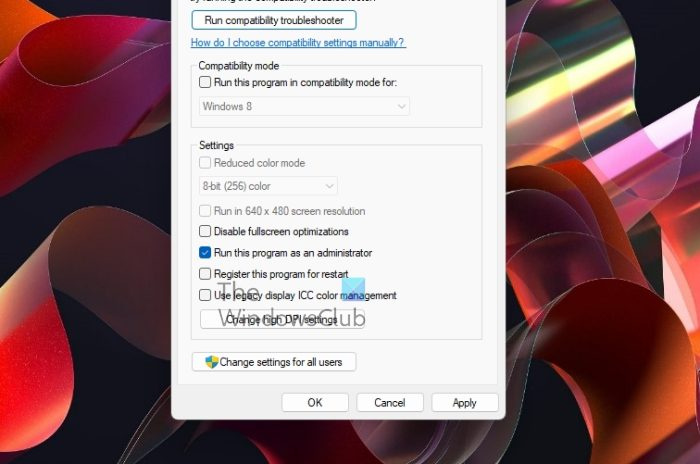
En muchos casos, el juego no se inicia debido a la falta de suficientes permisos del sistema. Podemos solucionar este problema asegurándonos de que el juego esté cargado con derechos de administrador. Dicho esto, es hora de ver cómo hacerlo:
- Abra la aplicación Explorador de archivos haciendo clic en el icono ubicado en la barra de tareas.
- Vaya a la carpeta de instalación de Warhammer: Total War 3.
- A partir de ahí, debe hacer clic con el botón derecho en el archivo .exe de instalación.
- Seleccione la opción 'Propiedades' a través del menú contextual.
- Ahora debería aparecer una pequeña ventana.
- Haga clic en la pestaña 'Compatibilidad'.
- Seleccione 'Ejecutar este programa como administrador'.
- Finalmente, debe hacer clic en Aplicar > Aceptar.
Inicie el juego una vez que complete la tarea anterior para ver si todo se mueve en la dirección correcta.
xbox one change dns
3] Verifique los archivos del juego Warhammer Total War 3 en Steam.
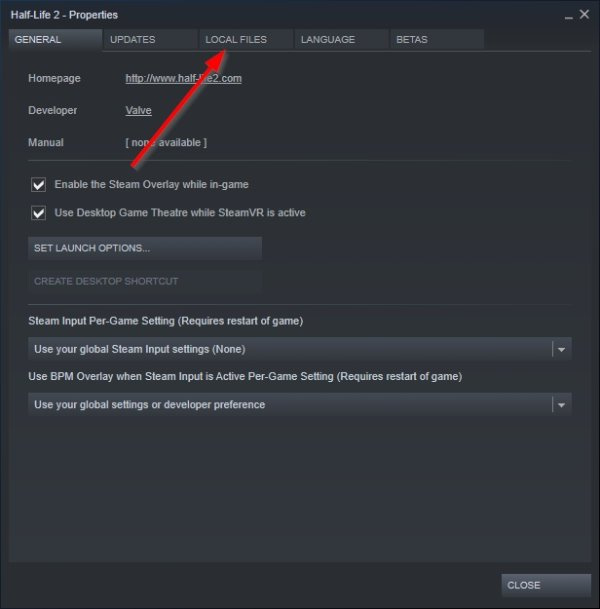
El siguiente paso es verificar los archivos del juego en Steam. Esta es una tarea simple, así que veamos cómo completarla sin problemas.
- Abra la aplicación Steam en su computadora.
- Vaya a la sección 'Biblioteca'.
- Haz clic derecho en Warhammer: Total War 3.
- Haga clic en 'Propiedades' a través del menú contextual.
- Desde allí, debes ir a 'Archivos locales' a través de la ventana recién abierta.
- Finalmente, debe seleccionar 'Verificar la integridad de los archivos del juego'.
Espere a que Steam verifique todos los archivos antes de intentar iniciar el juego nuevamente.
códec hevc windows 10
4] Actualizar DirectX inmediatamente
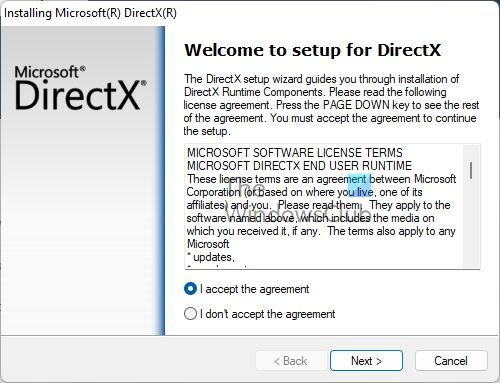
Los problemas con su versión de DirectX en Windows 11/10 pueden estar causando que Total War: Warhammer 3 no se inicie correctamente. Ante esta posibilidad, recomendamos actualizar DirectX a la última versión para ver si eso soluciona la situación nuevamente.
- Abra su navegador web elegido.
- Cambiar a DirectX Runtime Web Installer para usuarios finales página de descarga .
- Haga clic en el botón Descargar, luego instálelo en su computadora.
Una vez completada la instalación, puedes intentar jugar Total War: Warhammer 3.
5] Actualice Visual C++ Redistributable a la última versión.
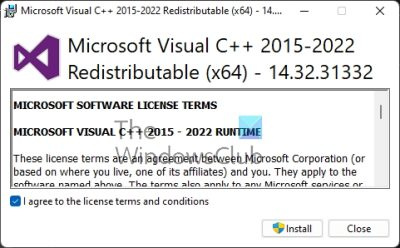
Total War: Warhammer 3 requiere los servicios de ciertos componentes que se encuentran en Visual C++ Redistributable para que el juego funcione. Quizás la imposibilidad de ejecutar el encabezado tiene algo que ver con la falta de componentes de Visual C++, por lo que deberíamos actualizarlo.
- Vuelva a abrir su navegador web.
- Después de eso, navegue hasta Microsoft Visual C++ Redistributable. últimas descargas admitidas .
- Descarga la versión x86 o x64 en tu computadora.
- Instale el archivo como administrador.
- Una pequeña ventana debería aparecer desde allí.
- Seleccione 'Instalar' o 'Reparar














